苹果6备忘录怎么导出到电脑上?详细步骤在这里!
将苹果6备忘录导出到电脑上,可以通过多种方法实现,具体选择取决于个人需求(如是否保留格式、是否使用第三方工具等),以下是几种常见且详细的操作步骤,涵盖官方工具、第三方软件及手动复制等方法,确保不同用户都能找到适合自己的方案。
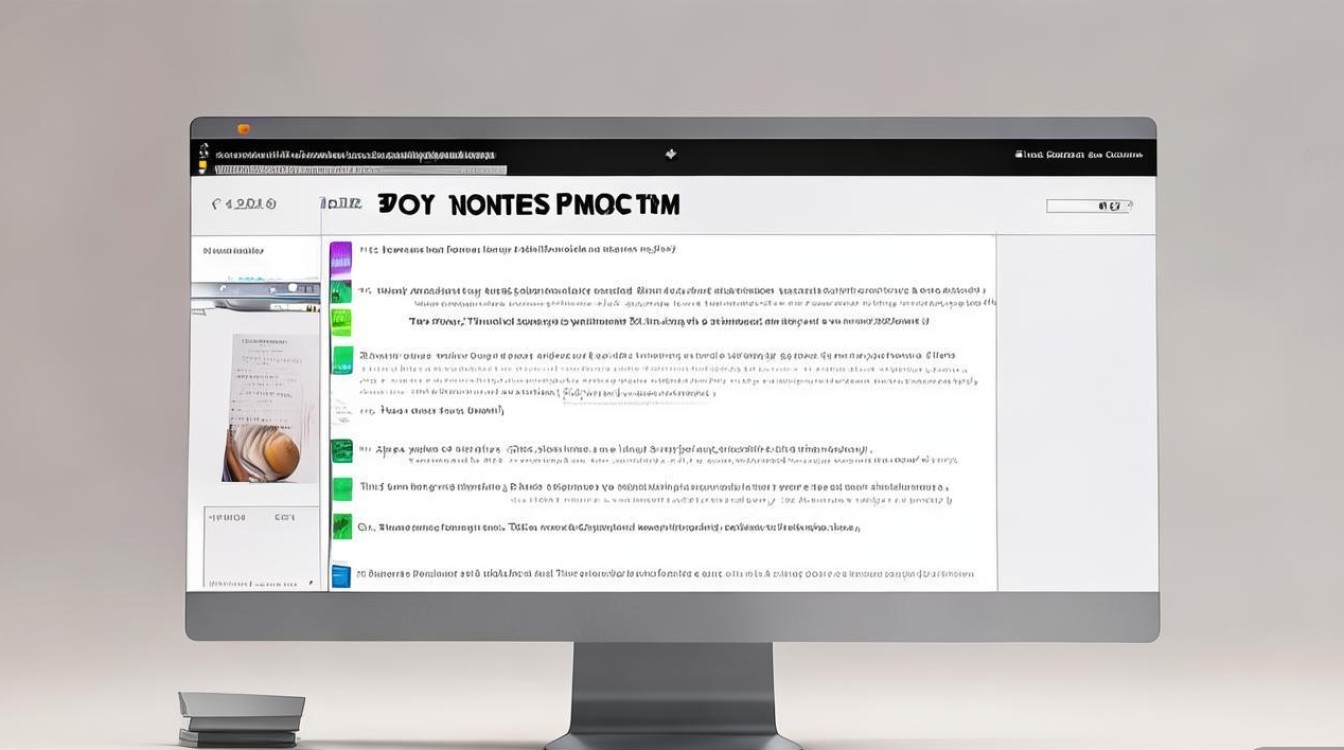
通过iCloud同步(适用于苹果生态用户)
苹果6支持iCloud功能,通过开启备忘录的iCloud同步,即可在电脑端访问。
操作步骤:
- 在iPhone 6上开启iCloud同步:
- 打开“设置”> 点击顶部Apple ID>“iCloud”> 滑动找到“备忘录”并开启开关。
- 若未登录Apple ID,需先登录并确保iCloud存储空间充足(免费5GB,不足需升级)。
- 在电脑端访问:
- Windows电脑:打开浏览器,访问iCloud官网(icloud.com),用Apple ID登录,点击“备忘录”即可查看并导出内容(支持复制文本或截图保存)。
- Mac电脑:若已登录同一Apple ID,打开“备忘录”App,内容会自动同步,可直接在Mac上编辑或通过“文件”>“导出”选择格式(如PDF、文本)。
优点:无需额外工具,数据实时同步;缺点:依赖网络,且免费iCloud空间有限。
通过iTunes/Finder备份(适用于本地备份需求)
若需将备忘录完整备份到电脑,可通过iTunes(Windows)或Finder(Mac Catalina及以上系统)创建备份文件。
操作步骤:
- 连接iPhone 6与电脑:
使用原装数据线连接,并信任电脑设备。
- 创建备份:
- Windows用户:打开iTunes,点击左上角手机图标>“> 勾选“备份此iPhone”> 点击“立即备份”。
- Mac用户(Catalina及以上):打开Finder,选择左侧手机图标>“立即备份”。
- 提取备忘录:
备份文件是加密的,无法直接查看,需借助第三方工具(如iMazing、PhoneView)安装备份后,在“备忘录”分类中导出为文本或HTML格式。
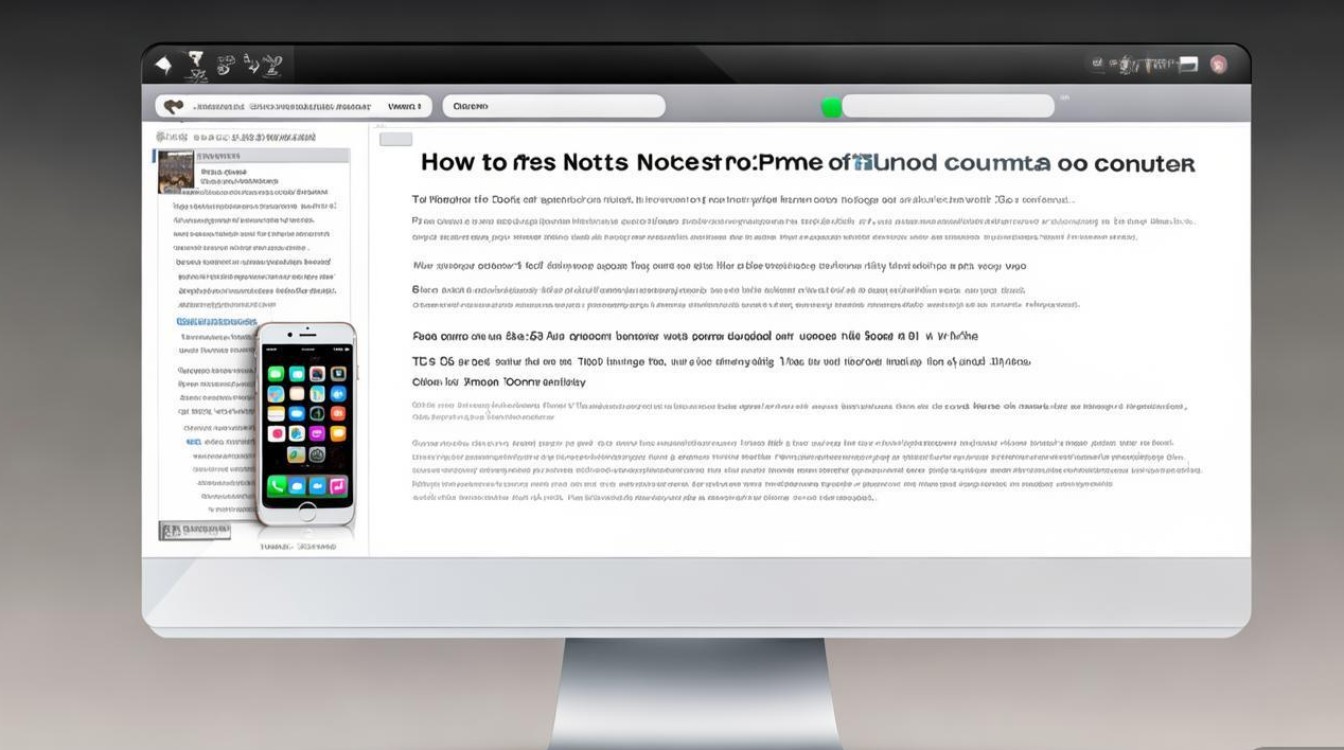
优点:完整备份手机数据;缺点:操作较复杂,需第三方工具支持。
使用第三方工具(高效且功能全面)
针对需要频繁导出或管理备忘录的用户,第三方工具更便捷,以iMazing为例(支持Windows/Mac):
- 安装并运行iMazing,连接iPhone 6。
- 在左侧设备列表中选择“备忘录”,右侧会显示所有备忘录内容。
- 选中需要导出的备忘录,点击“导出”按钮,可选择格式(如CSV、PDF、文本),并设置保存路径。
优点:支持批量导出、选择性备份,无需依赖iCloud;缺点:部分软件需付费(如iMazing高级功能)。
手动复制粘贴(适用于少量文本)
若仅需导出少量文字,可通过最简单的方式操作:
- 在iPhone 6“备忘录”App中,长按选中所需文本,点击“复制”。
- 打开电脑上的文本编辑器(如记事本、Word)或邮件编辑框,粘贴即可。
- 若需导出图片备忘录,可在iPhone上截图后传输至电脑。
优点:无需工具,快速直接;缺点:效率低,不适合大量内容。
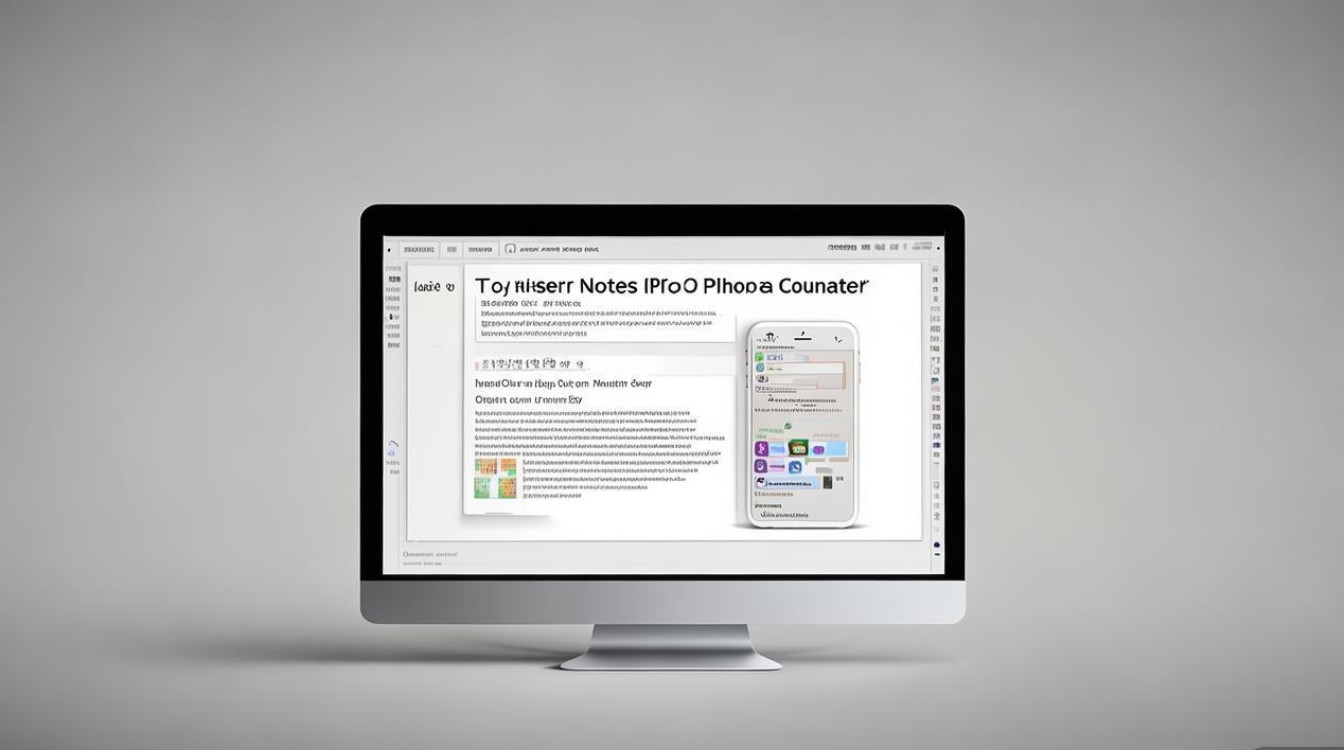
通过邮件发送(适用于单条备忘录)
每条备忘录均可通过邮件直接发送到电脑:
- 打开iPhone 6“备忘录”App,进入目标备忘录。
- 点击右上角“分享”图标> 选择“邮件”,填写电脑邮箱地址,发送后登录邮箱下载附件(文本或图片)。
优点:操作简单,无需额外软件;缺点:逐条发送,耗时较长。
不同方法对比总结
| 方法 | 优点 | 缺点 | 适用场景 |
|---|---|---|---|
| iCloud同步 | 实时同步,无需工具 | 依赖网络,空间有限 | 日常跨设备查看 |
| iTunes/Finder备份 | 完整本地备份 | 需第三方工具提取,操作复杂 | 长期数据存档 |
| 第三方工具 | 批量导出,功能丰富 | 部分软件收费 | 高效管理大量备忘录 |
| 手动复制粘贴 | 零门槛,快速 | 效率低,易遗漏 | 少量文本临时导出 |
| 邮件发送 | 操作简单,无需安装软件 | 逐条发送,不适合大量内容 | 单条备忘录快速传输 |
相关问答FAQs
Q1:通过iCloud同步到电脑的备忘录,如何批量导出为Word文档?
A:iCloud网页端暂不支持直接导出Word,但可通过以下步骤实现:
- 在iCloud“备忘录”中全选文本(Ctrl+A/Cmd+A),复制后粘贴到Word中。
- 或使用第三方工具(如iMazing)连接iPhone,直接导出为Word兼容的格式(如RTF或HTML),再用Word打开编辑。
Q2:iTunes备份的备忘录如何解密并提取?
A:iTunes备份默认加密,需先解除备份密码(若忘记密码则无法恢复),步骤如下:
- 用iMazing软件连接iPhone,选择“备份”>“提取备份”。
- 输入备份密码后,在“备忘录”分类中导出为文本或表格。
- 注意:解除备份需确保电脑已信任该设备,且密码正确。
版权声明:本文由环云手机汇 - 聚焦全球新机与行业动态!发布,如需转载请注明出处。



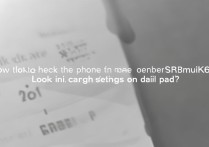








 冀ICP备2021017634号-5
冀ICP备2021017634号-5
 冀公网安备13062802000102号
冀公网安备13062802000102号